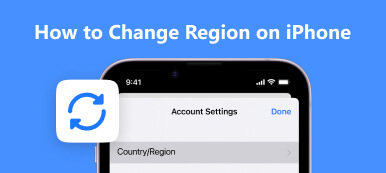Safari est le navigateur Web par défaut pour les appareils Apple tels que l'iPhone, l'iPad et le Mac. Vous ne pouvez définir Safari que comme navigateur par défaut sur les modèles d'iPhone précédents. Mais ensuite, Apple vous permet de faire d'un navigateur tiers votre navigateur iPhone par défaut. Ce message vous montrera comment changer le navigateur par défaut sur iPhone. Vous pouvez sélectionner Chrome, Edge, Yahoo ou un autre navigateur comme navigateur iPhone par défaut.
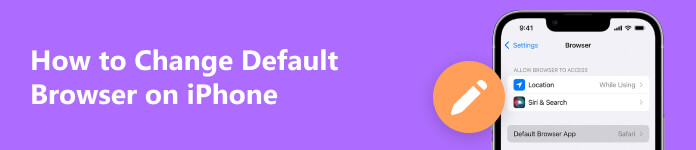
- Partie 1. Changer le navigateur par défaut sur iPhone
- Partie 2. Définir Google Chrome comme navigateur par défaut sur iPhone
- Partie 3. FAQ sur la modification du navigateur par défaut sur iPhone
Partie 1. Comment changer le navigateur par défaut sur iPhone
Si votre iPhone exécute iOS 14 ou une version ultérieure, vous pouvez modifier le navigateur Web par défaut et définir l'application qui s'ouvrira lorsque vous cliquerez sur un lien de site Web. Vous pouvez suivre les étapes ci-dessous pour utiliser Google Chrome ou un autre navigateur au lieu de Safari sur un iPhone ou un iPad.
Étape 1Tout d'abord, assurez-vous que votre iPhone exécute iOS 14 ou une version ultérieure. Vous pouvez ouvrir le Paramètres app, appuyez sur Général, et choisissez le À propos possibilité de le vérifier.
Étape 2Lorsque vous souhaitez définir Chrome, Edge, Firefox ou un autre navigateur comme navigateur par défaut sur votre iPhone, vous devez d'abord télécharger l'application du navigateur. Vous pouvez accéder à l'App Store, appuyer sur le champ de recherche, rechercher le navigateur cible, puis l'installer sur votre appareil iOS.
Étape 3Revenez à l'application Paramètres et faites défiler vers le bas pour trouver l'application du navigateur. Robinet Application de navigateur par défaut et définissez celui que vous préférez comme navigateur iPhone par défaut.
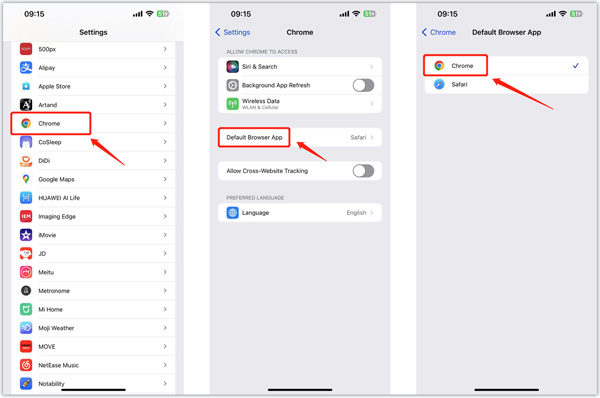
Partie 2. Comment définir Google Chrome comme navigateur par défaut sur iPhone
Outre la méthode ci-dessus, vous pouvez également définir directement Chrome comme navigateur iPhone par défaut dans l'application. Assurez-vous d'avoir installé l'application Chrome sur votre iPhone et suivez le guide suivant pour faire de Chrome le navigateur iPhone par défaut.
Étape 1 Ouvrez l'application Chrome sur votre iPhone et appuyez sur le 3 points bouton dans le coin inférieur droit. Choisir la Paramètres option et ensuite aller à Navigateur par défaut.
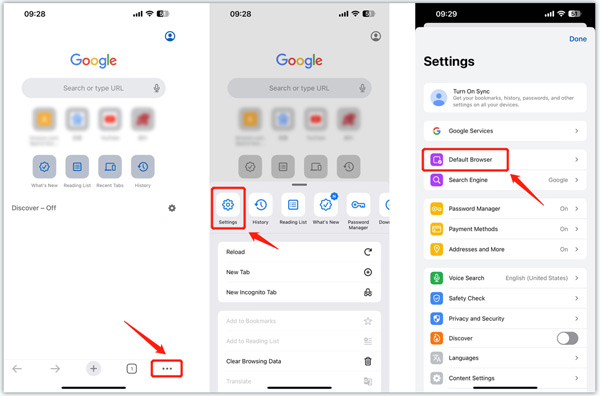
Étape 2Exploiter Ouvrez les paramètres de Chrome dans l'interface du navigateur par défaut. Robinet Application de navigateur par défaut et ensuite faire Chrome le navigateur par défaut sur iPhone. Après cela, l'application Chrome s'ouvrira automatiquement lorsque vous cliquerez sur un lien de site Web.
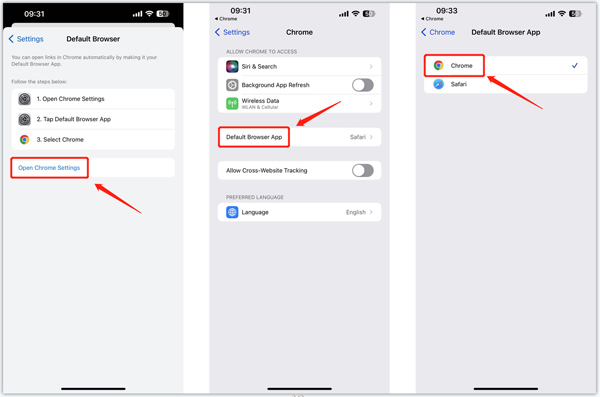
Récupération complète du système iOS que vous aimerez peut-être connaître
Lors de l'utilisation quotidienne de votre iPhone, vous pouvez rencontrer des problèmes de système. Cela a recommandé Apeaksoft Restauration de Système iOS peut vous aider à corriger diverses erreurs iOS, à protéger les données des iPhones désactivés, à récupérer et à restaurer iOS, à réparer iOS en panne, et plus encore.

4,000,000+ Téléchargements
Résolvez divers problèmes iOS sur iPhone et iPad en toute sécurité.
Technologie avancée pour diagnostiquer les erreurs de l'iPhone et les réparer.
Dépannez les écrans d'iPhone, les blocages, les plantages et les problèmes système sans perte de données.
Prend en charge tous les modèles iPhone/iPad et versions iOS couramment utilisés.
 Relatif à:
Relatif à:Partie 3. FAQ sur la modification du navigateur par défaut sur iPhone
Comment changer mon navigateur par défaut pour Safari sur mon iPhone ?
Lorsque vous supprimez toutes les autres applications de navigateur sur votre iPhone, iOS définit automatiquement Safari comme application de navigateur par défaut. Vous pouvez également accéder à Paramètres, faire défiler vers le bas pour choisir Safari, puis appuyer sur Application de navigateur par défaut et faire de Safari le navigateur par défaut sur votre iPhone.
Où configurer le moteur de recherche sur iPhone ?
Safari peut utiliser divers moteurs de recherche sur un iPhone. Pour modifier et définir le moteur de recherche pour Safari, vous pouvez ouvrir l'application Paramètres, faire défiler vers le bas pour appuyer sur Safari, puis accéder à l'option Moteur de recherche. Vous pouvez sélectionner Google, Bing, Yahoo ou un autre moteur de recherche en fonction de vos besoins.
Comment effacez-vous tout l'historique de navigation Safari et les données du site Web ?
Lorsque vous souhaitez supprimer vos données de navigation et vos cookies, accédez à l'application Paramètres, choisissez Safari, puis appuyez sur Effacer l'historique et les données du site Web. Cette opération supprimera l'historique, les cookies et les autres données de navigation créées sur Safari. Au cours de cette étape, vous pouvez également activer la fonctionnalité Bloquer tous les cookies.
Conclusion
Changer de navigateur Web lors de l'ouverture constante de liens sur un iPhone est frustrant. Si vous ne souhaitez pas utiliser Safari pour ouvrir des liens et visiter des sites Web, remplacez le navigateur par défaut de votre iPhone par celui que vous préférez, comme Google Chrome, Edge ou Yahoo. Vous pouvez utiliser les deux méthodes ci-dessus pour modifier et définir facilement le navigateur par défaut de votre iPhone. Pour plus de questions sur changer le navigateur par défaut sur votre iPhone, vous pouvez nous envoyer un message dans la section des commentaires ci-dessous.